苹果无线鼠标指的是由苹果公司生产发行的一款无线鼠标,使用手感非常不错。那么苹果鼠标怎么连接win10电脑?是不是和普通鼠标一样的连接方法呢?其实大同小异都差不了多少。就此疑问,现在和大家分享win10电脑连接苹果鼠标的方法。
具体方法如下:
1、首先,我们点击桌面任务栏上右下角的功能菜单,唤出更多功能。

2、接下来我们点击牙,将蓝牙变成启动模式。在蓝牙上右击选择设置,打开蓝牙的具体设置。

3、点击添加蓝牙或其他设备。在弹出的窗口中选择第一项,蓝牙。
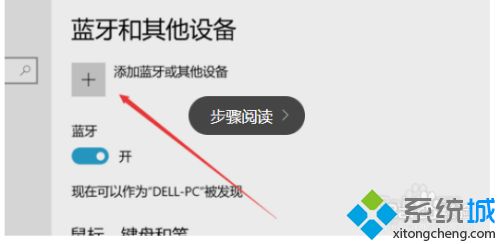

4、在搜索设备中找到你的设备,并且点击,此时设备则会显示正在连接。

5、连接成功后会显示准备就绪,这个时候我们就可以使用了。
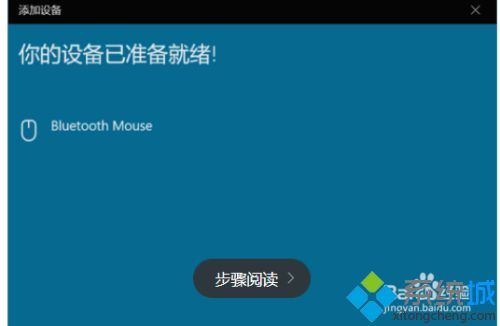
阅读上述教程内容之后,相信大家都清楚苹果鼠标怎么连接win10电脑,有相同需求的用户快来学习一下。
- Win7 64位纯净版
- 新萝卜家园GhostWin7 SP1 X86电脑城纯净版2014.08
- 雨林木风ghost win7 SP1纯净版(64位)2014.03
- Win7 32位纯净版
- 雨林木 Ghost Win7 SP1 X64旗舰版(64位) 2014.05
- 拾零技术GhostWin7 SP1 X86旗舰纯净版(32位)2014.05
- 纯净版XP系统
- 电脑公司 GHOST XP SP3 纯净版 2014.05
- 雨林木风GHOST XP SP3 纯净版 YN2014.05
------分隔线------








